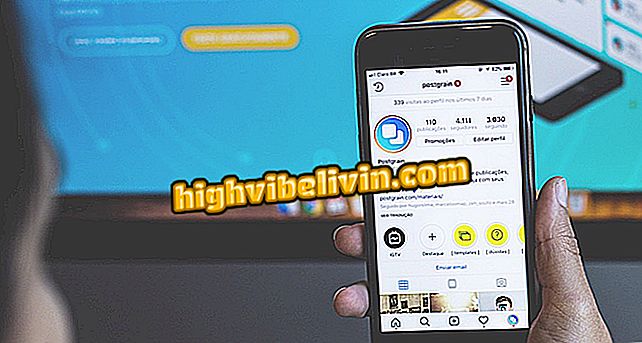التحقق بخطوتين على Instagram: أدخل رمز الحجز
يوفر Instagram التحقق من خطوتين لتعزيز أمان بيانات المستخدم ، حيث تتم إضافة طبقة إضافية للوصول إلى الحساب. أي أنه حتى لو كان الشخص لديه اسم المستخدم وكلمة المرور الخاصة بك ، فستحتاج إلى استخدام رمز التأكيد الذي يتلقاه الهاتف المحمول للدخول إلى ملفك الشخصي. ومع ذلك ، قد تقصر ، على سبيل المثال ، عدم وصول الرسائل القصيرة SMS أو تأخرها ، مما يمنع تسليم الرمز إلى المستخدم ، مما يمنع الوصول. في هذه الحالة ، يمكنك استخدام "رمز الاحتياطي". يمكن العثور على الأرقام في تطبيق الجوال أو على جهاز الكمبيوتر الخاص بك.
يلتقي Authy مع تسجيل الدخول بخطوتين من Facebook و Twitter وغيرها على الكمبيوتر الشخصي
فيما يلي بعض الطرق لاستكشاف أخطاء التحقق من الشبكة الاجتماعية المكونة من خطوتين وإرشادات لحلها دون الحاجة إلى تشغيل دعم Instagram.

فيما يلي كيفية استخدام أكواد Instagram الاحتياطية
1. تحقق جعلت عن غير قصد
الخطوة 1. إذا كنت غير متأكد من ما إذا كنت قد قمت بتشغيل التحقق من خطوتين أو قمت بتشغيل الميزة دون الرغبة في معرفة أنه يمكنك اكتشاف الميزة وتعطيلها. لإجراء ذلك ، في تطبيق الجوال ، المس رمز "الملف الشخصي" في الجانب الأيسر وحدد زر القائمة ، المشار إليه بـ "ثلاث نقاط" في الجزء العلوي الأيسر. ثم ابحث عن خيار "Two Factor Authentication" ؛

الوصول إلى اثنين من عامل التحقق Instagram
الخطوة 2. لاحظ وجود مفتاح بجوار "يتطلب رمز الحماية". إذا كانت زرقاء ، يتم تمكين الميزة. لإيقاف ، اترك المفتاح باللون الرمادي. لن يتطلب ذلك رمز وصول إضافي.

تمكين أو تعطيل التحقق من خطوتين في Instagram
2. عفا عليها الزمن Instagram بيتا التطبيق
الخطوة 1. للحفاظ على تشغيل Instagram بشكل مثالي ، من المهم دائماً تحديث التطبيق ، سواء في الإصدار التقليدي أو التجريبي. للتحقق من ذلك ، قم بزيارة متجر التطبيقات - في هذا المثال ، متجر Google Play - وابحث عن Instagram. إذا كانت لديك أي تحديثات معلقة ، فسيعرض الزر الأخضر الخيار "تحديث". إذا كان كل شيء على ما يرام ، فسيتم عرض الزر "فتح" ؛

تأكد من أن Instagram محدث على الجوال
3. لا يصل SMS بسبب الناقل
الخطوة 1. نظرًا لأن التحقق بخطوتين على Instagram يعتمد على رسالة قصيرة SMS ، ويتم إجراء هذه الخدمة من قِبل مشغلي شبكات الجوال ، فيجب التحقق مما إذا كنت تتلقى رسائل نصية عادةً على هاتفك. للقيام بذلك ، افتح تطبيق SMS (الرسائل) على الجهاز وانقر فوق الزر "+" لإنشاء رسالة جديدة ؛

افتح التطبيق لإرسال رسائل SMS على هاتفك
الخطوة 2. ثم أدخل رقم الهاتف الخاص بك باستخدام رمز DDD قبل (XX-999999999). أدخل رسالة اختبار وتأكيدها باستخدام زر الإرسال. انتظر بضع ثوان. إذا لم تستلم رسالة SMS ، فاتصل بمزود الخدمة الخاص بك لفهم سبب تعليق الخدمة.

أرسل رسالة اختبار إلى رقم هاتفك الخاص
4. استخدام Instagram على الهاتف المحمول مع شريحة أخرى أو رقم غير صحيح
الخطوة 1. يتم إرسال رمز التحقق من خطوتين إلى الرقم المسجل ، وليس إلى الجهاز الذي يحتوي على تطبيق الشبكة الاجتماعية. قد يحدث أنك نسيت تحديث هذه المعلومات ويتم إرسال الرسائل القصيرة إلى جهاز آخر إذا قمت بتغيير الشريحة ، على سبيل المثال. ضع في اعتبارك أيضًا أن الأجهزة اللوحية التي تستخدم تقنية Wi-Fi فقط لا تتلقى رمز SMS وستحتاج إلى استخدام هاتف جوال للتحقق من مستويين.
للتحقق من الرقم المحفوظة في Instagram ، اضغط على زر "Profile" وحدد "Edit Profile". ضمن "معلومات خاصة" ، تعرف على رقم الهاتف الخليوي الذي تم حفظه لاستلام الرسائل القصيرة. إذا كان غير صحيح ، فالمسه للتعديل.

الوصول إلى معلومات ملف التعريف الخاص بك على Instagram
الخطوة 2. في التحرير ، تأكد من صحة رمز البلد (+55 في البرازيل) في البداية ، ثم أدخل رمز DDD (بدون 0 ، 21 فقط لـ RJ ، على سبيل المثال) ، متبوعًا بالرقم الكامل ( دون آثار أو مسافات). تأكد أيضًا من أن هاتفك موجود بالفعل في الرقم "9" الجديد في البداية. المس زر "السهم" في الجزء العلوي. سيتم إرسال رمز SMS لتأكيد الرقم. اكتب واضغط على زر "السهم" نفسه في الجزء العلوي لتأكيد التغيير.

قم بتغيير رقم هاتفك المحمول على Instagram
5. التطبيق في لغة أخرى ويستخدم نمط رقم خلية آخر
الخطوة 1. إذا كان التطبيق أو الهاتف المحمول بلغة أخرى ، فقد يكون هناك عدم توافق في تنسيق رقم الخلية أو رمز البلد المضاف. للتحقق من ذلك ، انتقل إلى ملف التعريف الخاص بك واضغط على القائمة العلوية. ثم أكد مع "اللغة" ؛

الوصول إلى إعدادات لغة Instagram
الخطوة 2. لاحظ أنه يجب وضع علامة "البرتغالية (البرازيل)" على أنها افتراضية. خلاف ذلك ، حدد اللغة.

حدد البرتغالية كلغة لتطبيق Instagram على هاتفك
الخطوة 3. الآن ، لتأكيد رمز البلد الذي تمت إضافته إلى الرقم المحفوظة ، انتقل إلى "الملف الشخصي" وحدد "تعديل الملف الشخصي". في "معلومات خاصة" ، ابحث عن رقمك وتأكد من أن "+55" ليس في البداية (مع الإشارة إلى رمز BR).

عدّل ملفك الشخصي وتأكد من إضافة الرقم باستخدام الرموز الصحيحة
6. باستخدام رمز الحجز في Instagram
الخطوة 1. مع تمكين التحقق بخطوتين في حساب Instagram الخاص بك ، يمكنك استخدام رمز النسخة الاحتياطية بالإضافة إلى رموز SMS للوصول إلى ملف التعريف الخاص بك. يمكنك استخدام كل رمز احتياطي مرة واحدة فقط والحفاظ عليه محفوظًا في أي مكان - على الرغم من أن هذا [حفظ الطباعة أو حفظ الطباعة] لم يتم الإشارة إليه لأسباب أمنية.
للعثور على هذه الرموز ، افتح تطبيق Instagram وانتقل إلى "الملف الشخصي". ثم ، حدد القائمة العلوية ، المشار إليها بـ "ثلاث نقاط". المس "Two Factor Authentication"؛

الوصول إلى إعدادات المصادقة الثنائية في Instagram
الخطوة 2. ثم حدد "الحصول على رموز احتياطية". سيتم سرد جميع الأرقام التي لم تستخدمها بعد. يمكنك النقر فوق "الحصول على رموز جديدة" لتحديث قائمة "نسخ الرموز" أو "إنشاء لقطة شاشة" للحفظ في المعرض والوصول إليها بسرعة عندما تحتاج إليها ؛

العثور على رموز الاحتياطي على Instagram
الخطوة 3. في تطبيق Instagram for Windows على جهاز الكمبيوتر ، يمكنك أيضًا العثور على الرموز الإضافية. لإجراء ذلك ، افتح التطبيق على جهاز الكمبيوتر وانقر على زر "الملف الشخصي" أسفل الشاشة. ثم حدد الزر "إعدادات" في الجزء العلوي ؛

الوصول إلى إعدادات ملفك الشخصي في Instagram
الخطوة 4. العثور على خيار "Two Factor Authentication" في القائمة على الجانب الأيسر من الشاشة. ثم انقر فوق الزر "الحصول على رموز احتياطية".

احصل على أكواد على عملية التحقق في Instagram عن طريق الكمبيوتر الشخصي
الخطوة 5. سيتم إدراج جميع رموز الحجز ؛ بالإضافة إلى ذلك ، يمكنك أيضًا تحديثها في "الحصول على رموز جديدة". إذا كنت تفضل ذلك ، فقم بنسخ الرموز أو إنشاء لقطة شاشة للحفظ في مكان آمن ؛

العثور على رموز إضافية من Instagram عن طريق الكمبيوتر
الخطوة 6. ولكن ، وكيفية استخدامها؟
إذا افترضت أنك تريد تسجيل الدخول إلى جهاز الكمبيوتر الجديد ، فانتقل إلى موقع Instagram على الويب. أدخل معلومات تسجيل الدخول التقليدية الخاصة بك ، مع اسم المستخدم وكلمة المرور. تأكيد مع "أدخل" ؛

أضف معلومات تسجيل الدخول الخاصة بك إلى Instagram
كيفية استخدام رموز الحجز؟
الخطوة 1. في الشاشة التالية ، يجب عليك إضافة رمز التحقق. إذا لم تستلم رسالة SMS ، فما عليك سوى الدخول إلى أحد رموز الحجز المحفوظة سابقًا وإضافتها في حقل النص بالنقر فوق "تأكيد". ستتمكن من الوصول إلى ملفك الشخصي بشكل طبيعي ، لذا احتفظ بالأرقام في مكان آمن ؛

أضف رمز الأمان الإضافي في Instagram لتسجيل الدخول إلى ملفك الشخصي
الخطوة 2. في الهاتف الخلوي الإجراء مماثل. عند فتح تطبيق Instagram ، عادةً ما تضيف معلومات تسجيل الدخول وكلمة المرور ، مؤكدين في "Enter". سيُطلب منك بعد ذلك إضافة رمز الحماية. ما عليك سوى إدخال أحد أرقام الحجز المحفوظة مسبقاً وتأكيد "التالي" للوصول إلى ملفك الشخصي.

قم بالوصول إلى حساب Instagram الخاص بك باستخدام أحد رموز الحجز
أسئلة حول Instagram Dix؟ تبادل النصائح في المنتدى.